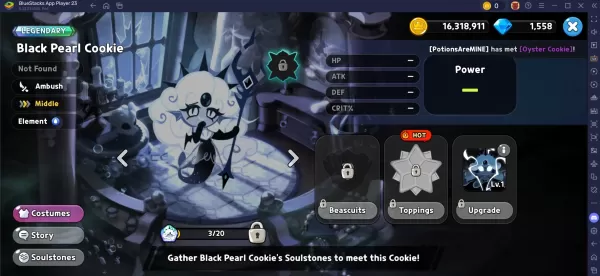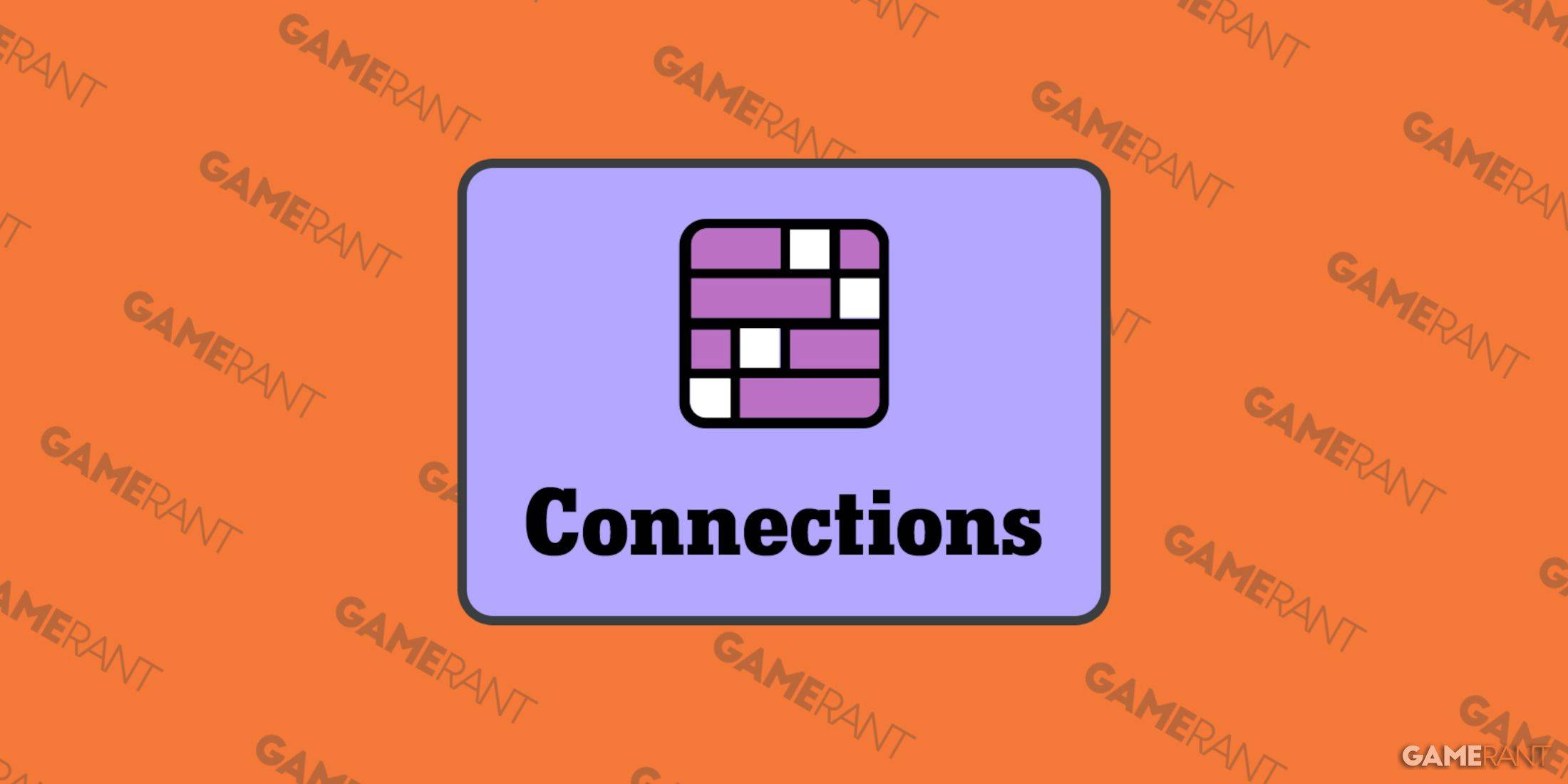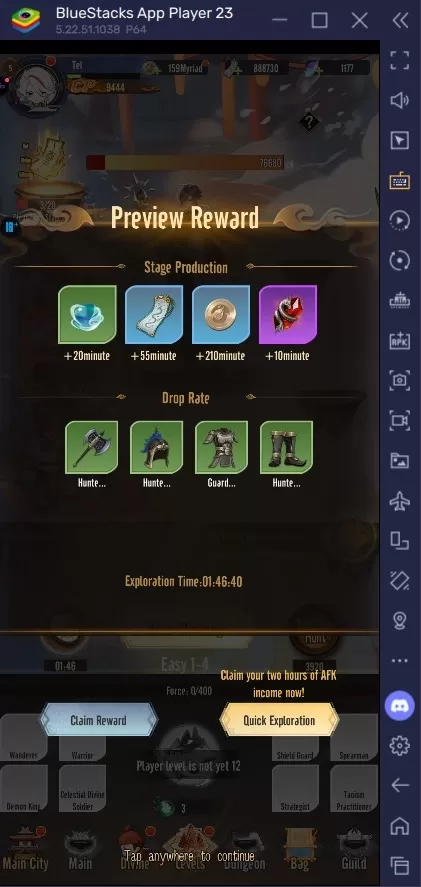स्टीम डेक ने SSH एक्सेस का अनावरण किया
- By Aiden
- Feb 18,2025
यह गाइड बताता है कि अपनी फ़ाइलों तक रिमोट एक्सेस के लिए अपने स्टीम डेक पर SSH को कैसे सक्षम और उपयोग करें। स्टीम डेक का डेस्कटॉप मोड गेमिंग से अधिक के लिए अनुमति देता है, और SSH सुरक्षित रिमोट एक्सेस प्रदान करता है।
स्टीम डेक पर SSH को सक्षम करना
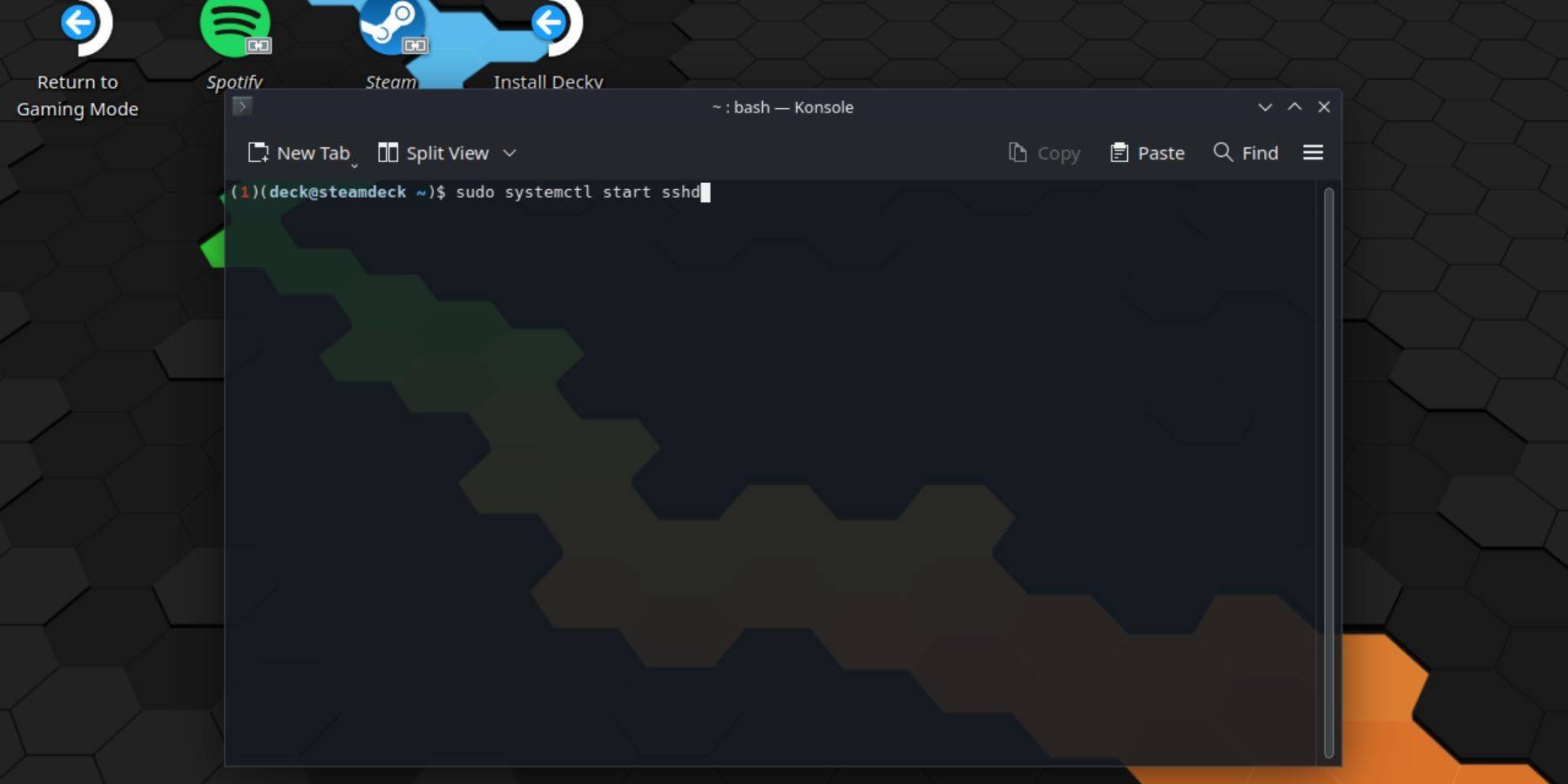 इन चरणों का पालन करें:
इन चरणों का पालन करें:
1। अपने स्टीम डेक पर पावर।
2। स्टीम मेनू तक पहुंचें (आमतौर पर स्टीम बटन दबाकर)।
3। सेटिंग्स> सिस्टम> सिस्टम सेटिंग्स> पर नेविगेट करें> डेवलपर मोड सक्षम करें।
4। स्टीम मेनू पर लौटें।
5। पावर> डेस्कटॉप मोड पर स्विच करें का चयन करें।
6। कोंसोल खोलें (स्टार्ट मेनू से)।
7। कमांड का उपयोग करके एक पासवर्ड सेट करें (यदि आपने पहले से ही नहीं किया है): passwd।
8। SSH का उपयोग करके सक्षम करें: sudo systemctl START SSHD।
9। रिबूट पर SSH को सक्षम करने के लिए: sudo systemctl sshd सक्षम करें।
10। अब आप तीसरे पक्ष के एसएसएच क्लाइंट का उपयोग करके अपने स्टीम डेक को दूरस्थ रूप से एक्सेस कर सकते हैं।
महत्वपूर्ण: ओएस भ्रष्टाचार को रोकने के लिए सिस्टम फ़ाइलों को संशोधित या हटाने से बचें।
स्टीम डेक पर SSH को अक्षम करना
SSH को अक्षम करने के लिए:
1। कोंसोल को खोलें।
2। SSH को रिबूट पर स्वचालित रूप से शुरू करने से रोकने के लिए sudo systemctl SSHD को अक्षम करें। SSH को तुरंत रोकने के लिए, sudo Systemctl STOP SSHD का उपयोग करें।
SSH के माध्यम से स्टीम डेक से कनेक्ट करना
 SSH को सक्षम करने के बाद, Warpinator जैसे तृतीय-पक्ष एप्लिकेशन का उपयोग करें (आपके स्टीम डेक और आपके अन्य डिवाइस दोनों पर स्थापना की आवश्यकता है)। आसान फ़ाइल हस्तांतरण के लिए दोनों उपकरणों पर Warpinator लॉन्च करें।
SSH को सक्षम करने के बाद, Warpinator जैसे तृतीय-पक्ष एप्लिकेशन का उपयोग करें (आपके स्टीम डेक और आपके अन्य डिवाइस दोनों पर स्थापना की आवश्यकता है)। आसान फ़ाइल हस्तांतरण के लिए दोनों उपकरणों पर Warpinator लॉन्च करें।
वैकल्पिक रूप से, यदि आप एक लिनक्स पीसी का उपयोग कर रहे हैं, तो अपने फ़ाइल प्रबंधक को खोलें और पता बार में `Sftp://डेक@स्टीमडेक 'दर्ज करें। आपके द्वारा पहले सेट किए गए पासवर्ड के लिए आपको संकेत दिया जाएगा।